WPS PPT给图片添加推动声的方法
时间:2023-01-05 13:25:04作者:极光下载站人气:77
在使用wps制作片PPT的时候,一般情况下会在幻灯片中进行图片的插入和设计,有的小伙伴在编辑幻灯片的时候,想要给插入的图片添加一个推动的音效,设置了推动音效之后,那么当进入到播放幻灯片的页面之后,你会发现图片就会有一个推动的声音出现,就会非常的有设计感,但是怎么给图片添加推动音效呢,其实只需要将图片插入到幻灯片中,之后将图片右键点击进入到动作设置的窗口中就可以进行设置了,下方是关于如何使用WPS PPT给图片添加推动声的具体操作方法,有需要的小伙伴可以看看方法教程,希望小编的方法教程对大家有所帮助。
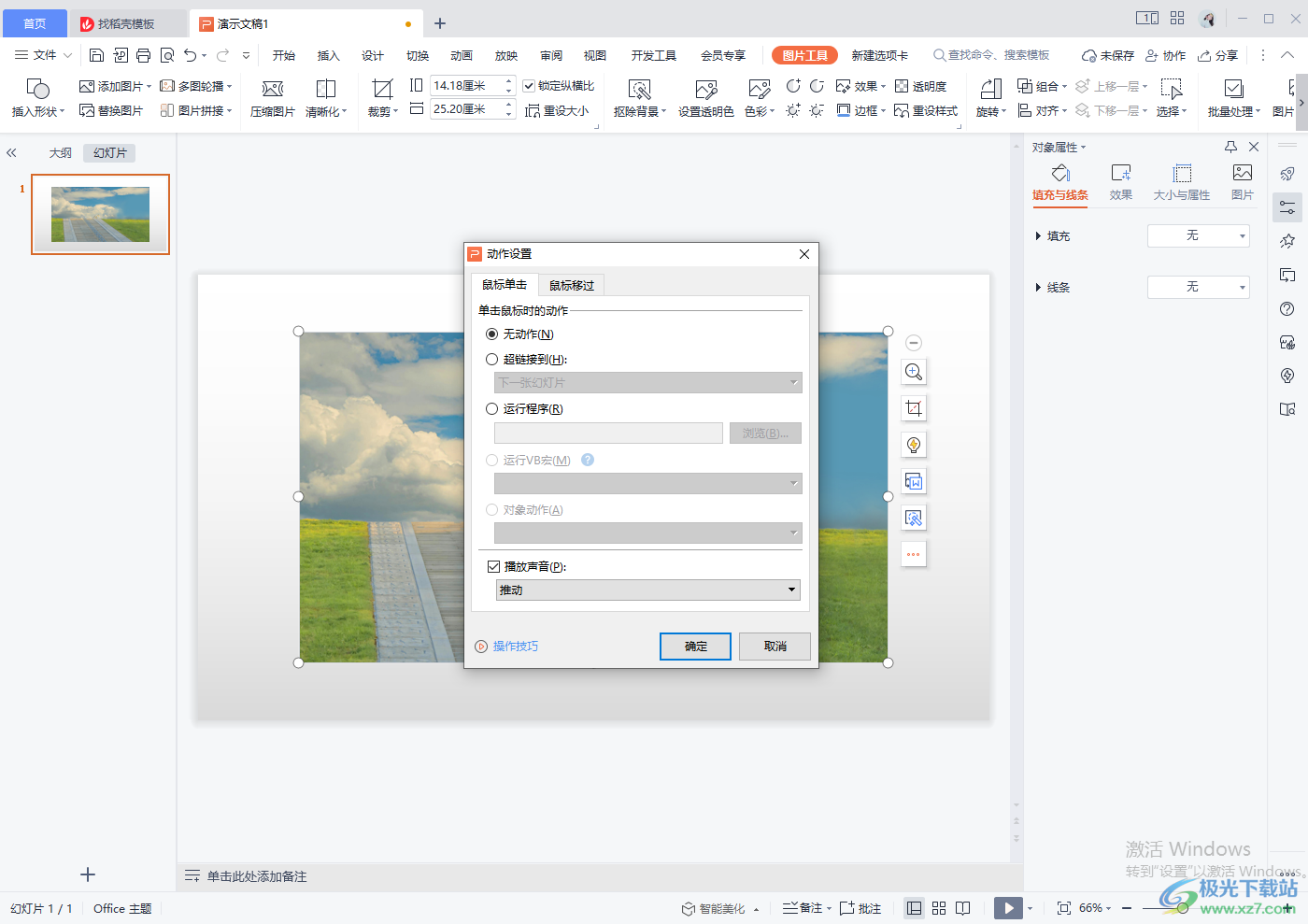
方法步骤
1.将WPS PPT文档打开之后,新建一张幻灯片,之后需要在该幻灯片中将图片插入进来,那么点击上方的【插入】选项,之后在工具栏中点击【图片】选项,在打开的窗口中将图片选择好添加到幻灯片中。
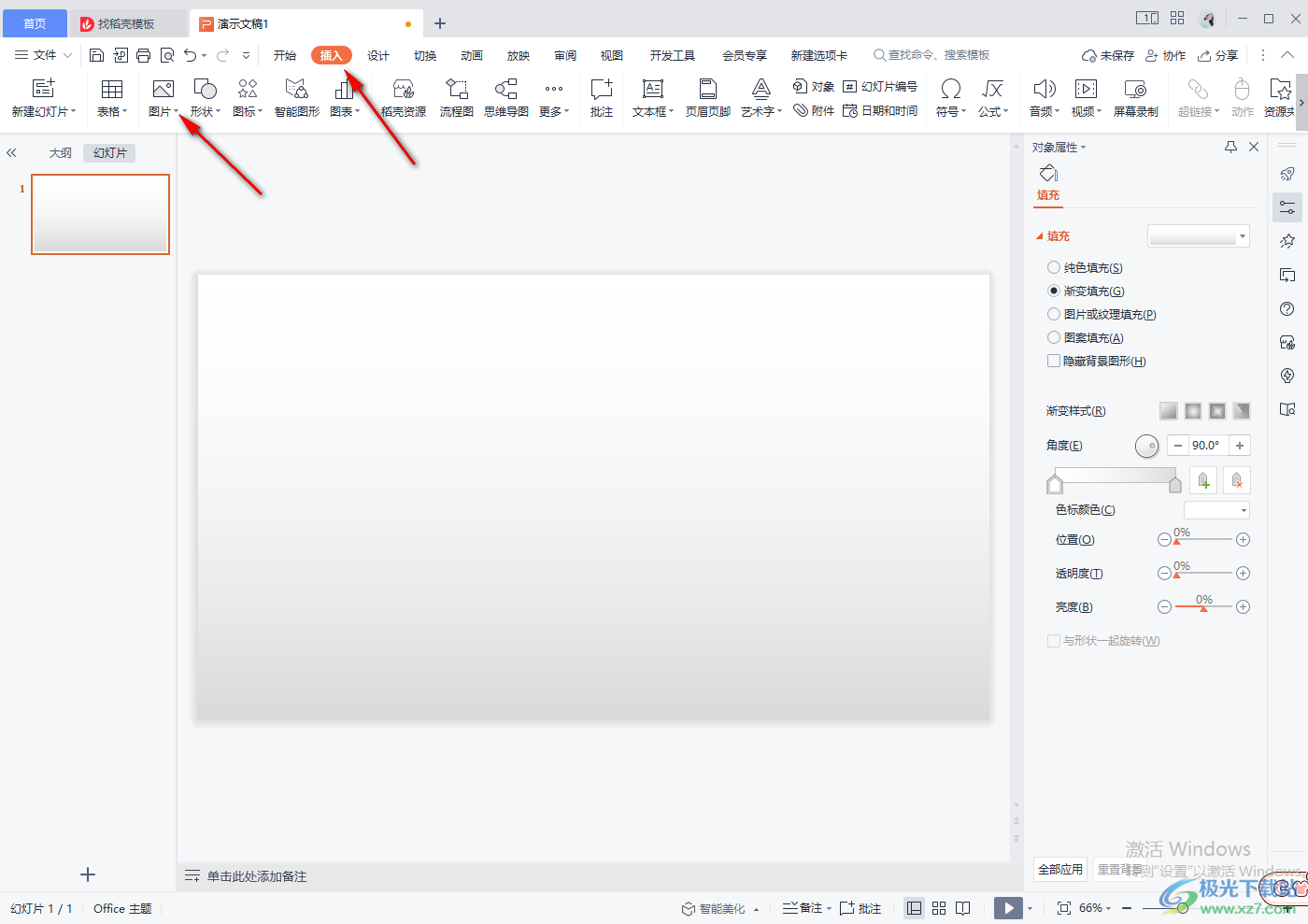
2.将图片插入到幻灯片中后,再使用鼠标右键点击一下图片,就会弹出一个菜单选项,在菜单选项中选择【动作设置】选项。
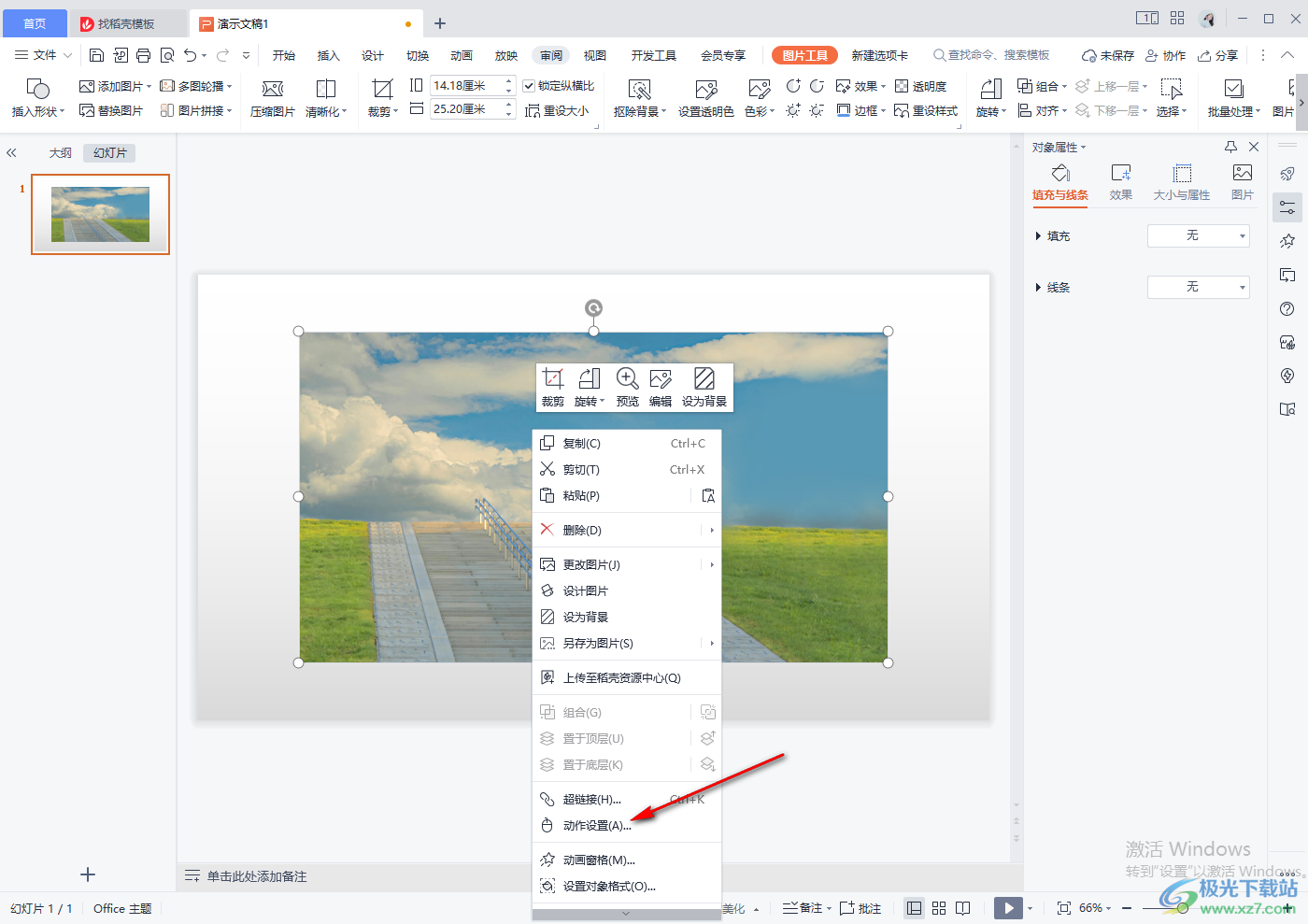
3.之后就会弹出一个动作设置的窗口,在该窗口中选择【鼠标单击】选项卡,然后将页面底部的【播放声音】勾选上。

4.接着将下拉选项按钮点击打开就会弹出很多的下拉选项,用鼠标滑动选项找到我们需要的【推动】选项即可。
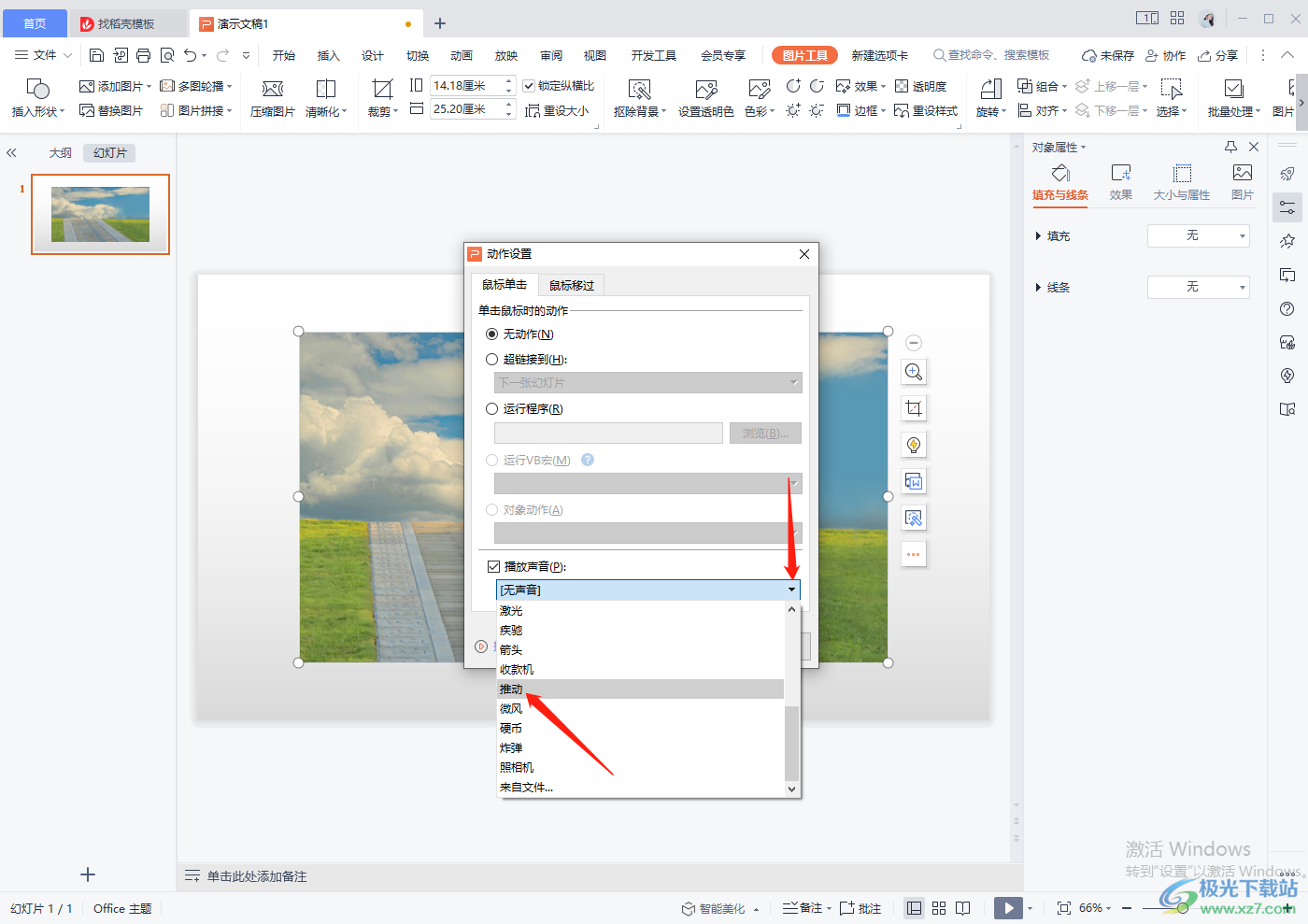
5.选择好之后,那么就可以点击【确定】按钮保存我们的设置选项。
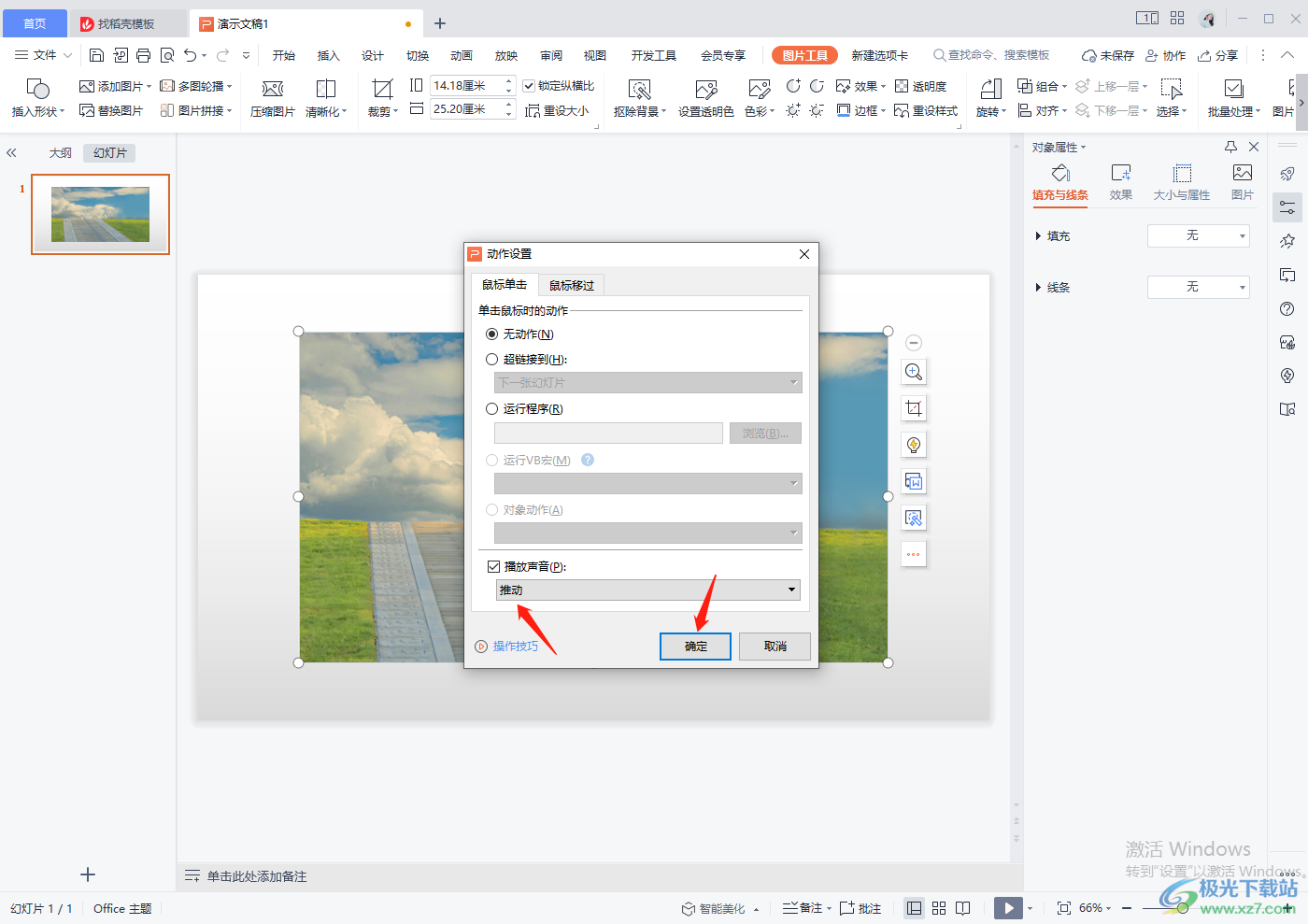
6.返回到幻灯片中,将鼠标移动到左侧的这张幻灯片位置,就会在幻灯片下方出现一个播放的图标按钮,点击该图标按钮进入到幻灯片播放页面。
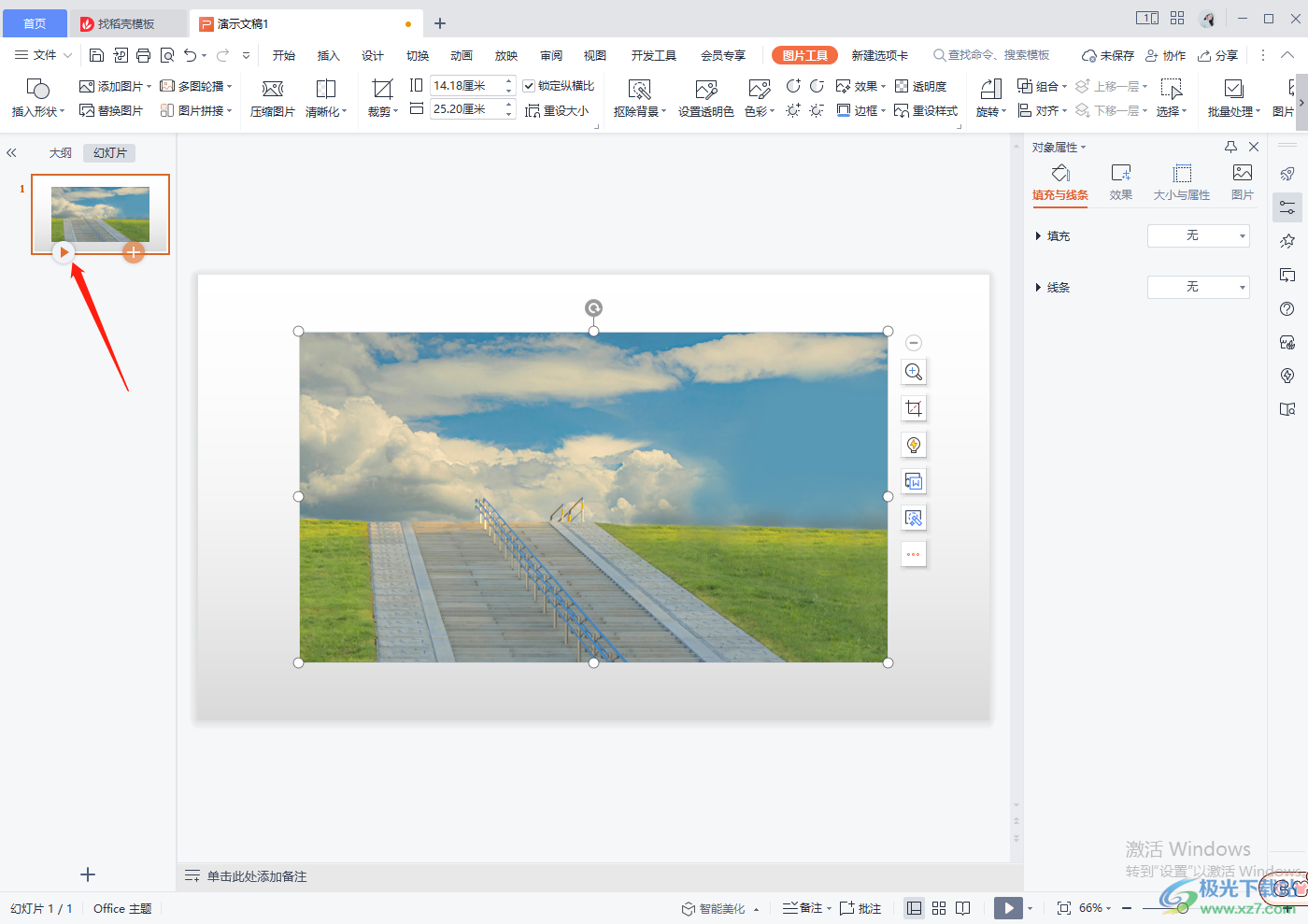
7.之后你就会在播放页面中听到自己设置的推动声音,如图所示。
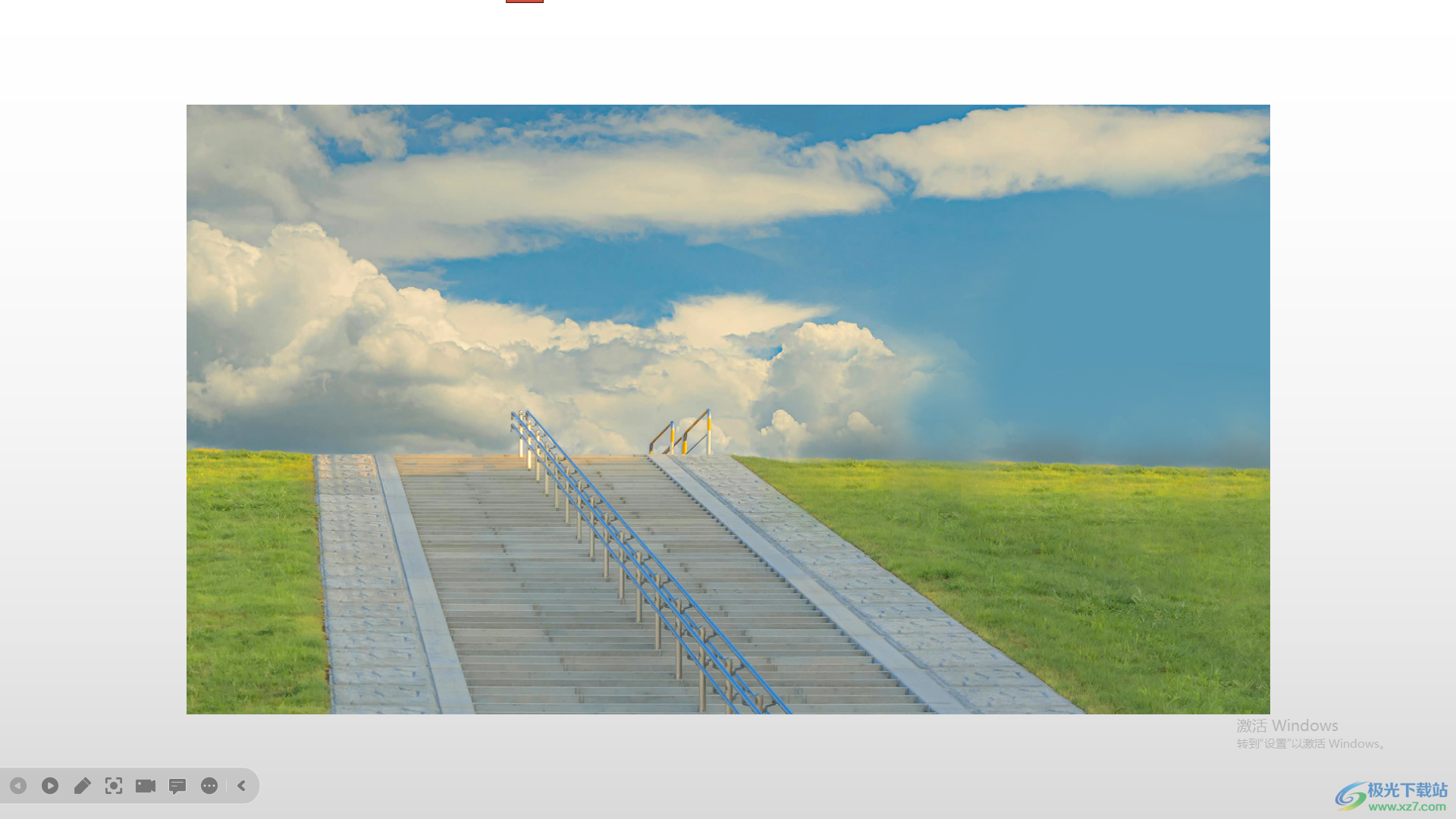
以上就是关于如何使用WPS PPT给图片添加推动声的具体操作方法,当你在使用WPS PPT制作幻灯片的时候,想要让添加的图片在播放的时候有声音,那么你可以进入到动作设置窗口中,给图片添加一个声音就好了,想要给图片添加推动声音的话,直接在动作设置中将播放声音选择为推动即可,感兴趣的小伙伴可以操作试一下。

大小:240.07 MB版本:v12.1.0.18608环境:WinAll
- 进入下载
相关推荐
相关下载
热门阅览
- 1百度网盘分享密码暴力破解方法,怎么破解百度网盘加密链接
- 2keyshot6破解安装步骤-keyshot6破解安装教程
- 3apktool手机版使用教程-apktool使用方法
- 4mac版steam怎么设置中文 steam mac版设置中文教程
- 5抖音推荐怎么设置页面?抖音推荐界面重新设置教程
- 6电脑怎么开启VT 如何开启VT的详细教程!
- 7掌上英雄联盟怎么注销账号?掌上英雄联盟怎么退出登录
- 8rar文件怎么打开?如何打开rar格式文件
- 9掌上wegame怎么查别人战绩?掌上wegame怎么看别人英雄联盟战绩
- 10qq邮箱格式怎么写?qq邮箱格式是什么样的以及注册英文邮箱的方法
- 11怎么安装会声会影x7?会声会影x7安装教程
- 12Word文档中轻松实现两行对齐?word文档两行文字怎么对齐?
网友评论